Всё большему числу пользователей рекомендуют купить тот или иной смартфон из-за...


Платформа WordPress имеет такой инструмент как «Рубрики», при правильном использовании которого можно добиться неплохих результатов. В данной статье разберем методы создания рубрики WordPress, использование рубрик для удержания посетителей на сайте. Так же разберем как правильно давать название рубрикам и где их размещать.
Вы возможно задавались вопросом стоит ли использовать рубрики или, возможно, это никчемный инструмент который вам не нужен. Если так тогда эта статья специально для вас, если же вы уверены в том что рубрики нужны тогда вы так же найдете порцию полезных советов .
«Рубрики» или как их еще называют «категории» были созданы для группирования записей на блоге по определенной тематике. Рубрики WordPress связываю ваши посты в некие узлы, информационное ядро, которое так же служит для улучшения и ускорения поиска нужных данных для читателя.
Создание и название рубрик довольно щепетильное занятие, хотя на первый взгляд все может выглядеть совсем иначе - просто и непринужденно. Уверяю вас это не так! Стоит с ответственностью подходить к созданию рубрик и их наполнением записями, что бы потом не тратить время на их редактирование.
Вы можете посмотреть видео урок по созданию и настройке рубрики или же прочитать тексктовое руководство.
Для того что бы создать рубрику
нужно перейти с в меню «Записи»/»Рубрики».
Перейдя в данное меню мы увидим форму создания рубрики, перечень уже созданных рубрик, их ярлыки, описание, иерархию между собой, так же количество записей находящихся в данной группе.
Первоначально нас интересует создание рубрики, этим мы и займемся далее. Разберем первый способ создания рубрики :

Закончив вводить данные рубрики нажимаем на кнопку «Добавить новую рубрику», после чего в нее можно помещать ваши посты.
Вторым способом создания рубрики является добавление новой рубрики непосредственно с текстового редактора, где вы создаете ваши записи.
Это создание происходит на правой боковой панели редактора, в пункте «Рубрики». Как мы можем видеть, при создании рубрики непосредственно в редакторе мы не получаем возможности задавать ярлык и описание . Но не стоит расстраиваться, мы всегда сможем внести эти данные, отредактировав рубрику так, как показано в предыдущем способе.
После добавления новой рубрики мы можем сразу же определять текущую статью в только что созданную рубрику, это достаточно удобно.
Бывает так, что вы ошиблись при выборе рубрики к которой будет принадлежать публикация. Не беда, все можно изменить достаточно быстро.
План действий таков:
Таким вот способом можно сменить рубрики для публикации.
Чтобы получить список категорий в WordPress и вывести его на сайте обычно используют виджет «Рубрики». Что бы добавить виджет в сайдбар достаточно перейти с админки во вкладку меню «Внешний вид»/»Виджеты» и перетащить виджет «Рубрики» в необходимую область, после сохранения настроек, список категорий появиться на страницах сайта.
После того как вы перетянули виджет в сайдбар, вы можете провести такие настройки изменения:
Для того что бы правильно дать имя новой рубрике нужно точно определить будущее ее содержание. Создавая рубрику мы должны наперед знать какие записи будут в ней находиться, на какую тему будут они написаны и какое предназначение они будут иметь. Это очень важно!
Как только мы определимся с тематикой рубрики мы должны придумать такое обобщенное название которое подошло бы ко все статьям данной группы. К примеру наш сайт о автомобилях, и у нас есть десять постов о марке машины «ВАЗ», в которой находятся описания десяти разных модификаций данной модели. Будет ли название для этой рубрики «ВАЗ» общей для всех записей? Конечно же да! Исходя из такого понятия мы должны правильно называть рубрики ! Если вы не знаете как назвать тогда вспомните этот «ВАЗ» и дайте такое же общее название для вашей темы, одним или двумя-тремя словами.
Рубрики по своей сути являются инструментом навигации и поиска по сайту. Чем интереснее будут названия и чем точнее они будут раскрывать тему тем эффективнее будет их использование.
Итак, вернемся к нашему автомобильному сайту, наш посетитель зашел на сайт с поисковой системы по определенному запросу о «ВАЗ», прочел то что ему было интересно и уже думал уходить, но тут видит на сайте ссылку на категорию «Новости ВАЗ» или что то в этом духе. ОН думает ага, а вдруг я прочитал устаревшую информацию и заходит почитать что нового пишут о данной марке машины. Данный метод способен повысить количество переходов по вашему сайту, что придаст веса в глазах поисковых систем и еще больше привлечет клиентов или читателей.
Таким не хитрым способом рубрики способны удерживать ваших посетителей на сайте подольше.
В заключение: пользуйтесь рубриками, группируйте записи, облегчайте в первую очередь поиск для ваших посетителей, делайте интересные и информативные названия для рубрик и вы за это получите свою долю вознаграждения. Надеюсь данный был полезен.
Вордпресс площадок, а сегодня мы будем наполнять наш блога контентом.
В этой статье речь пойдет о том, как используя панель управления создать рубрику и добавить новую запись на сайте.
Эта статья будет полезна новичкам, тем, кто только делает свои первые шаги к созданию блога на движке wordpress.
Хочу немного разъяснить, как устроен wordpress. Все записи, которые вы создаете на блоге располагаются в определенных рубриках.
Эти рубрики нужно сделать самостоятельно, только немного заранее. Обязательно старайтесь все продумывать наперед. Какие у вас будут записи на сайте и какие, под них необходимо создать рубрики, чтобы посетителю было удобно и понятно находить интересующий материал.
Если вы вдруг по каким-то причинам сначала создали запись и у вас нет пока рубрик не переживайте, статья все равно появится на блоге, так как разработчики CMS все продумали за вас.
В движке прописана автоматическая рубрика под названием «Без рубрики» и любая созданная статья будет размещаться именно здесь.

Теперь давайте создадим собственную рубрику. Для этого переходим в панель управления сайта и находим вкладку «Записи» далее «Рубрики».

Откроется окно, в котором вы должны указать:
Название. Указывайте название рубрики, которое будет отображаться на страницах блога.
Ярлык. Здесь нужно указать название ярлыка рубрики. Оно будет отображаться в URL страницы блога. Для того, чтобы ваш блог роботы поисковиков хорошо индексировали, прописывайте название ярлыка латинскими буквами.
Родительская . Если хотите, чтобы раздел был вложен в другой, тогда выбирайте в выпадающем меню родительскую рубрику, к которой необходимо его привязать.
Описание . Здесь прописываем описание. Можно ничего не указывать.
После всего сделанного нажимаем кнопку «Добавить новую рубрику».

Не пугайтесь если после создания рубрик, они не появились на странице блога. Вордпресс устроен таким образом, что раздел будет отображаться только в том случае, если в ней находится хоть одна запись.
Каждый блогер выбирает для себя собственный способ написания записи в блог. Некоторые пишут статьи непосредственно в панели управления блога, кто-то в Word, а кто-то в специальных программах.
Лично я создаю изначально текст записи в программе , которая мне очень нравится по своим возможностям. Она автоматически сохраняет черновик записи, если я вдруг закрою программу.
Содержит в себе метрику текста, позволяющую вести подсчет знаков текста с пробелами и без них. Еще мне нравится, что Textus Pro подсчитывает плотность всех слов. Это очень полезно, чтобы не создать переоптимизированные записи, где будет большое повторение .
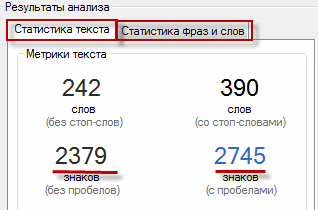
Когда текст написан, я его копирую и вставляю его в Word. Там проверяю набранный текст на наличие орфографических ошибок и расстановки знаков препинания.
Теперь можно приступить к добавлению записи на блог wordpress.
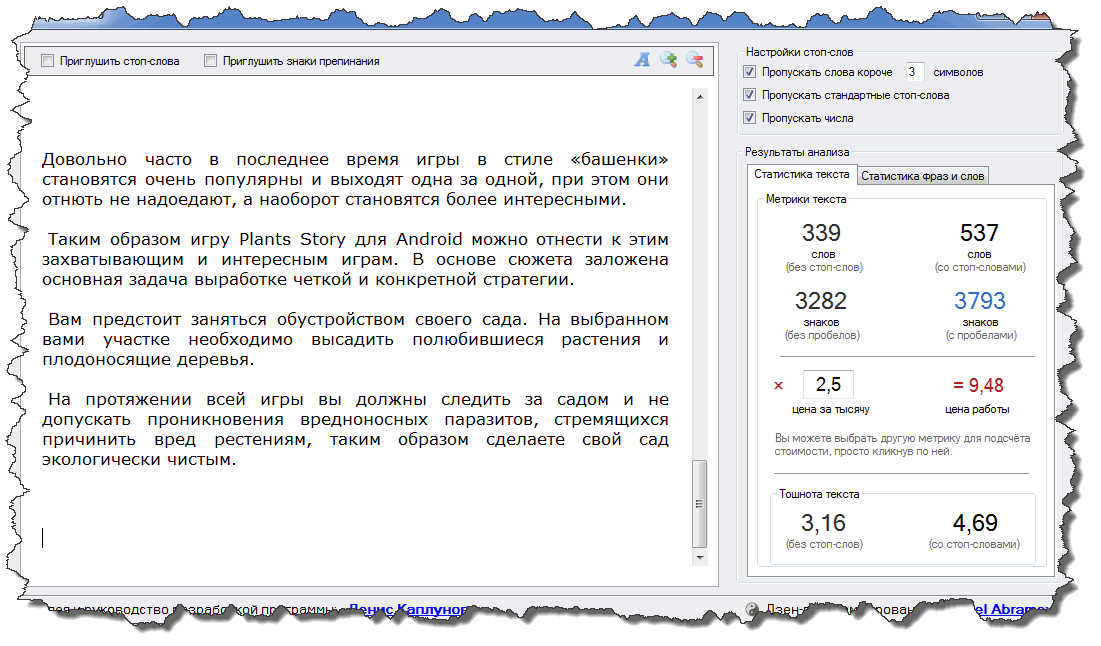
Для этого переходим в панель управления и выбираем вкладку «Записи» далее «Добавить новую».
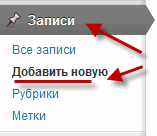
Перед вами появится окно редактор добавляемой записи. Первым делом вводим заголовок статьи (название статьи).
Если плагин установлен, тогда из заголовка будет автоматически сгенерирована ссылка на статью. Для того, чтобы изменить ссылку нажмите кнопку «Изменить» и введите любое другое название на русском языке, которое автоматически преобразуется в латиницу.
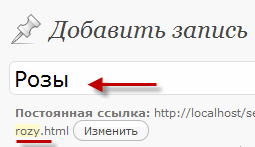
Чуть ниже вы увидите форму для добавления текста статьи (панель управления).
Вкладки «Визуально» и «HTML» помогут переключатся между режимами редактирования. Если необходимо вставить какой-нибудь html код или скрипт используйте режим «HTML». Если хотите редактировать текст, как в Word, тогда выбирайте режим «Визуально».
Чтобы узнать функцию остальных кнопок панели управления редактора записи, просто наведите курсор мыши на необходимый значок и подождите 2 секунды, высветится название данной кнопки.
Копируем ранее написанный текст в буфер обмена (клавишами «Ctrl» + «C» ) и вставляем его в любой редактор wordpress (клавишами «Ctrl» + «V» ).
Теперь добавим картинку в текст. Для этого устанавливаете курсор в то место записи, где будет располагаться картинка и нажимаете значок «Мультимедиа» над панелью управления.
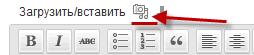
Откроется окно wordpress, в котором можно выбрать место от куда будет загружаться картинка: «С компьютера», «С сайта» или «Библиотека файлов».
Я загружаю картинки только с своего компьютера поэтому выбираю вкладку «с компьютера» и нажимаю кнопку «Выберите файлы».

1) Указать заголовок . Это название будет отображаться после того, как наводишь курсор на картинку.
2) Указать текст. Этот альтернативный текст, будет показываться в том случае, если картинка не загрузится.
4) Выравнивание. Слева, по центру или справа.
5) Размер картинки. Миниатюра, средний, большой или полный.
Подробнее о том, как правильно заполнять данные поля можете прочитать в статье « ». Если все сделали, нажимаем «Вставить в запись».
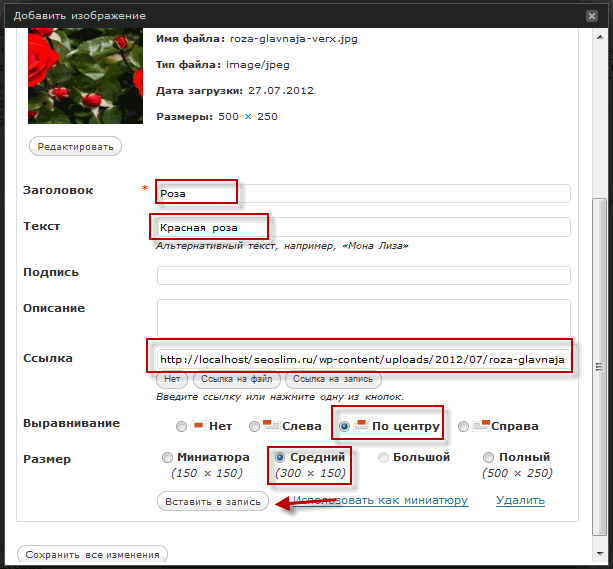
Сейчас выделим часть текста жирным шрифтом. Для этого выделяем курсором часть текста, которую будем выделять и в панели управления редактора записи нажимаем ярлык «Жирный».

В следующем окне вам придется ввести адрес (URL) ссылки и название. Также можно выбрать ссылку из существующего материала записей.

В конце редактирования, в панели управления, выбираем рубрику, где будет располагаться запись, и ставим напротив галочку.

Еще будет не лишним написать несколько меток к добавляемой записи. Метки улучшат внутреннюю перелинковку похожих статей на сайте, так как после каждого поста будут выводиться с помощью плагина , похожие записи.

Конечно, данный CMS масштабен и функционален, поэтому одной статьей все не опишешь, но этих базовых знаний вам будет на начальном этапе вполне достаточно.
Буду очень сильно признателен, если вы прокомментируете данный пост. Чтобы не пропустить следующие уроки по созданию блога рекомендую подписаться на обновления постов .
Посмотрите видео о том, как можно добавить записи в блог.
Высказываем мнение о статье в комментариях, если что-то непонятно я всегда рад помочь. Всем пока!
Привет! Сегодня я подготовил для вас статью о том, как вывести описание к рубрикам на wordpress, чтобы каждый раздел блога содержал помимо анонса статей еще и частичку уникального текста.
Тот, кто решили создавать сайты, используя движок вордпресс знает, что за удобством и простотой интерфейса скрывается много недостатков этой CMS, которые приходится вебмастеру допиливать вручную.
Кроме и исходящих ссылок, которые плодит в неимоверных объемах данный движок, отображение записей главной страницы, рубрик, архива происходит за счет анонса статей, преимущественно до тега «more», который вы ставите в посте в том месте, где хотите его обрезать.
В итоге получается, что кусочки текста одинакового содержания дублируются во всех вышеперечисленных местах, что негативно будет влиять на продвижение сайта в поисковых системах, если не предпринять кое-какие меры.
1) Главную страницу сделать статической
2) Архивы закрыть от индексации
3) Ко всем рубрикам создать описание и вывести его только на первой странице, ведь еще существуют страницы пагинации.
Первое . Чтобы сделать главную страницу сайта статической, достаточно перейти в админку wordpress и создать там новую страницу.
Затем переходите в настройки «Чтение» и выбираете, что отображать на главной, в данном случае «Статическую страницу», которую вы создали ранее и выбираете ниже из выпадающего списка.

Для того, чтобы созданная страница не отображалась в меню (списке всех страниц) площадки, используйте плагин Exclude Pages from Navigation.
Второе . О том, как закрыть от индексации поисковиков архивы и другие ненужные страницы прочитаете в обновленной статье « ». Сегодня же я хочу уделить больше внимания рубрикам, ведь в них скрыт большой потенциал в плане юзабилити и трафика.
Третье . Для того чтобы создать описание к рубрике вордпресс площадок, достаточно перейти в панель управления и выбрать подходящую рубрику, а затем нажать «Изменить».
Из всех полей нас интересует «Описание», вот туда и нужно вставлять текст, однако по умолчанию wordpress не отображает его на страницах категорий, о чем и предупреждает вебмастеров.

Итак, описание мы сделали теперь осталось вывести его непосредственно в рубриках, для чего придется вставить специальных код в файлы шаблона, у меня это archive.php, а у кого-то может быть category.php если таковых нет, тогда смотрите index.php.
Методом тыка находим место в файле, где вы хотите вывести описание и вставляете туда следующий код:


Скажу сразу, что дополнительно придется оформить стиль к описанию, так как мы добавили код вне цикла статей и его стили не будут затрагивать наш новый текст, поэтому пропишите новые в файле style.css.
Для того чтобы в описании можно было применить к тесту цвет, шрифт, добавить картинки и другие возможности потребуется включить поддержку html.
Здесь есть два варианта:
— используя код
— используя плагин
Если вы не хотите загружать блог плагинами, тогда воспользуйтесь кодом, который надо вставить в файл functions.php:
| $filters = array ("pre_term_description" , "pre_link_description" , "pre_link_notes" , "pre_user_description" ) ; foreach ( $filters as $filter ) { remove_filter($filter , "wp_filter_kses" ) ; } foreach ( array ( "term_description" ) as $filter ) { remove_filter( $filter , "wp_kses_data" ) ; } |
$filters = array("pre_term_description", "pre_link_description", "pre_link_notes", "pre_user_description"); foreach ($filters as $filter) { remove_filter($filter, "wp_filter_kses"); } foreach (array("term_description") as $filter) { remove_filter($filter, "wp_kses_data"); }
Но не все знают азбуку HTML, новичкам будет сложно разобраться во всех командах по заданию цвета, отступа и др., поэтому на помощь придет плагин Rich Text Tags, скачать его можете по этой ссылке .
Скачиваете, устанавливаете и активируете. Теперь если перейти в настройки описания к рубрикам, то вы увидите привычный визуальный редактор, такой же которым пользуетесь при добавлении статей.

Казалось бы, на этом уже можно заканчивать пост, ведь описание отображается и его удобно редактировать. Но спустя какое-то время я заметил, что целиком весь текст в описании всплывает при наведении мыши на рубрику, так как оно прописывается в их title.

Убирается такой заголовок ссылок очень просто, достаточно в файл functions.php добавить следующий код:
| function removeTitle($str ) { $str = preg_replace ("#title="[^"]+"#" , "" , $str ) ; return $str ; } add_filter("wp_list_categories" , "removeTitle" ) ; |
function removeTitle($str){ $str = preg_replace("#title="[^"]+"#", "", $str); return $str; } add_filter("wp_list_categories", "removeTitle");
Все вышеперечисленное я внедрил на одном из своих сайтов, который до сих пор находится под АГС Яндекса, надеюсь, подобная оптимизация рубрик позволит снять фильтр, увеличит приток посетителей и уменьшит показатель отказов.
На этом все, до скорых встреч!
И снова здравствуйте, друзья, как видите, начал писать более-менее регулярно, надеюсь ПС меня за это снова полюбят. Эх мечты, мечты, ну да ладно. Сегодня поговорим о таком важном моменте как сделать рубрики в WordPress, параллельно рассмотрим вопросы что это такое и зачем они нам нужны.
Если обратиться к большому энциклопедическому словарю, то мы можем прочитать там что:
Как видим, это понятие получило свое развитие именно из печатного дела. В контексте же данной статьи — это определенная категория содержащая материал одной тематики. По сути – это раздел, наполненный однотипной информацией. Можно также, помимо всего прочего сказать, что это элемент таксономии.
Перед так как создавать рубрики, необходимо однозначно определиться с и продумать семантическое ядро. Зачастую рубриками являются самые популярные ВЧ или СЧ запросы, в ядре.
Не знаю правильно ли делаю или нет, но я семантическое ядро формирую по мере написания статей, четкого плана у меня нет. И новые рубрики, так же делаю по мере возникновения новых тем, которые можно было бы объединить по смыслу. Это обусловлено, тем что я в своих статьях описываю свой личный опыт, а он формируется последовательно, в зависимости от изученного направления. Тем не менее учет ключевых запросов, которые я использую в статьях, все-таки веду.
В предыдущей статье о том, как создать меню WordPress, был затронут вопрос навигации по сайту. Мы решили, что меню является одним из способов этой самой навигации.
Наверное, можно целую статью написать или курс лекций, на тему навигации. Шутка. Кстати, Wordstat говорит, что народ этой темой немного интересуется, так что все возможно.
Но все-таки следует признать, что основное их предназначение – это группировка информации по смыслу.
Итак, переходим к практике и направляемся в нашу консоль в пункт меню «Записи», «Рубрики» и как обычно попадаем на страницу, которая отвечает за это направление.
Как видим, справа у нас присутствует аж одна рубрика, которая называется «Новости»
Хочу обратить ваше внимание на то, что она создается по умолчанию и удалить ее нельзя. Изменить название можно, а удалить нельзя. Можно сказать, она самая главная здесь. Дело в том, что при удалении какой-либо другой рубрики, записи из нее не удаляются, а переносятся в главную. Понятно теперь, почему ее нельзя удалит да?
Рубрики, как и меню могут быть вложенными друг в друга, т.е одна может быть дочерней по отношению к родительской. Глубину вложенности я не проверял, ибо незачем, но говорят она неограниченная.
Поехали дальше, допустим мы определились, что будем писать о создании блогов с помощью WordPress. Отлично, хороший выбор. Так же будем писать о продвижении блогов, заработке в интернете, о чем-то интересном в целом, о себе разумеется, ну и новости какие-то важные или объявления обязательно должны присутствовать. Фишечкой блога будет являться то, что расписывать будем свой личный опыт в этих направлениях.
Таким образом, на основании этой информации, мы создаем следующие рубрики:
Здесь пишем о себе, о своих достижениях, увлечениях, личной жизни. Пишите обо всем, что считаете нужным рассказать людям о себе.
Здесь пишем все о CMS WordPress. Как настроить, как установить, как улучшить и т.д.
Собственно, последовательное изложение информации о создании, продвижении, монетизации блога.
Очень важная и обширная тема которую можно и нужно выделить в отдельную категорию.
Самые свежие, самые срочные, самые горячие новости, объявления, я не знаю, все то что требует немедленного, внимания.
Все что касается плагинов WordPress. Обзоры, личный опыт, какие-то новые фишки в плагинах, на которые никто не обращал внимания и т.д.
Здесь пишем о том, что вам кажется интересным и достойным внимания. Может быть это будет ваше увлечение, или вы что-то сделали или в чем-то разобрались и захотелось об этом написать. Само-собой, стараемся писать под нужные ключевые запросы. Не надо писать «в никуда»
Теперь создаем эти рубрики физически. Напоминаю, что находимся мы в меню «Рубрки». Слева видим надпись, «Добавить новую рубрику» и поле «Название» В этом поле пишем название для нашей рубрики «It’s my life», например, и внизу жмем на кнопку «Добавить новую рубрику» Все готово.
Проделываем эти манипуляции, для каждой категории, которые мы придумали. Вот и все список готов.

Обратите внимание, что поле ярлык заполняется автоматически латинскими символами. Это важно, так как название категории так же включается в URL.
Так же обратите внимание, на то что на главной странице список рубрик виден не будет, до тех пор, пока мы не добавим туда запись (статью).
Здесь так же можно массово удалять рубрики с помощью выпадающего меню «Действия». Для этого надо отметить галочками те рубрики, которые подлежат удалению, выбрать из выпадающего меню пункт «Удалить» и нажать на кнопку «Применить»
Сделать рубрику дочерней проще простого. Наводим курсор мышки на уже созданную и во всплывающем меню выбираем пункт «Изменить» и в выпадающем меню «Родительская» выбираем название рубрики, которая будет родительской по отношению к нашей текущей. Не забываем сохранятся.

На сегодня все, уверен теперь любой сможет объяснить, как сделать рубрики в WordPress. Если будут вопросы, предложения, пожелания, дополнения милости прошу в комментарии. Подписаться на обновления можно ниже.
Кстати на одном блоге увидел вот такую надпись.

Просто колдунство какое-то 😀 Пока, пока.
По выгодному курсу удовлетворит ваши потребности.
Привет! Почему-то многие закрывают от индексации рубрики в WordPress (кстати, проверьте, не закрыты ли от индексации ваши категории с помощью файла ). Все дело в том, что в рубриках якобы расположены дубли. Если мы перейдем на любую категорию моего блога, видим примерно следующее:
Как видите, в них действительно отображаются отрывки статей. Тем самым в категориях WordPress образовывается неуникальный контент. Поэтому многие закрывают такие страницы от индексации. Я считаю, это в корне неправильно. Мы теряем "такие" сладкие страницы, в которых полно "веса", полученных от внутренних ссылок. Мы ведь помним про хлебные крошки:
да и про меню не забыли:

Упускать подобные "вкусняшки" глупо, особенно касается коммерческих сайтов. Эти самые рубрики на сайте идеальны для продвижения . В этом уроке, я расскажу вам, как использовать потенциал ваших категорий. Мы научимся:
Для начала, конечно, вы подбираете ключевые слова для всех этих посадочных страниц. Если у кого-то проблемы с этим, рекомендую узнать как подбирать ключевые слова, зачем вбивать метаданные и т.п. в уроке " ".
На самом деле все просто. Нам нужно всего лишь установить самый лучший SEO плагин - . После его установки и настройки (как правильно настроить, рассказывал в уроке по ссылке выше) заходите "Админка -> Записи -> Рубрики -> Любая категория".


Нам же требуется, чтобы текст размещался только на первой странице, чтобы не было дублирования.
Открываем файл archive.php или category.php (то есть, файл, который отвечает за вывод рубрик), там ищем следующий код:
И после него (если хотите разместить после вывода записей) вставляем этот код (его я взял отсюда):
Соответственно, если вы хотите вывести свой текст до вывода статей, то размещаем данный код до цикла вывода постов. Если кода, который я предлагаю найти не будет, попробуйте методом "тыка".
Сам же текст разместить тоже очень просто. Заходим снова в "Админка -> Записи -> Рубрики -> Любая рубрика" и там находим раздел "Описание". Заполняем его и смотрим результат:

Сохраняем и смотрим результат (просто заходим на сайте в любую рубрику):

Тут, конечно, нужно "поиграться" со стилями, сделать соответствующий фон. Вы можете разместить текст перед выводом записей, поэкспериментируйте с размещением кода. Для некоторых случаев подойдет первый вариант, для некоторых второй.
Сложность размещения статьи заключается в том, что вам нужно писать текст в "голом" html режиме. Ниже пример, обратите внимание, как выводится заголовок h1, как ссылка:

И опять же, для тех, кто испытывает сложности с написанием текста в подобном виде, просто создаем новый пост в админке, сохраняем его в черновиках (публиковать не нужно), пишем там все в обычном режиме и переходим в режим html, копируем там наш код и вставляем в описание рубрики. Вот и все.
И еще: мне иногда приходилось добавлять шорткоды в эти тексты, выводимых в рубриках. Чтобы их вывести, просто вставляем этот код в functions.php:
Add_filter("term_description", "shortcode_unautop"); add_filter("term_description", "do_shortcode");
Как видите, вывести описание в рубриках WordPress очень просто. Подобное я давно реализовываю на клиентских сайтах, наступило время дойти и до своих. Ох сколько текстов нужно подготовить. 🙂
Будут проблемы - пишите! Решим. Всего доброго!